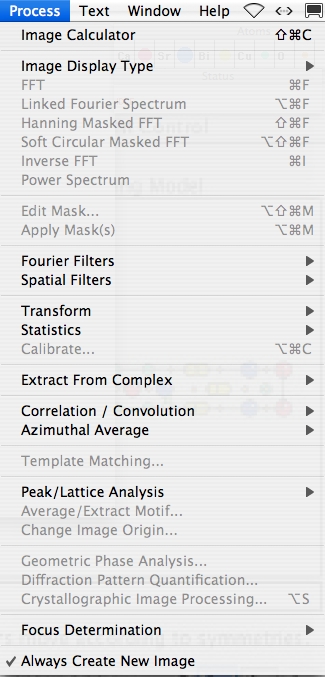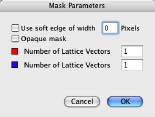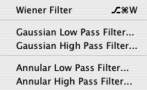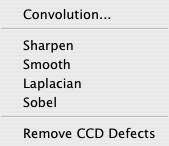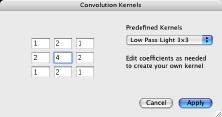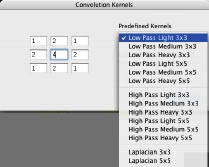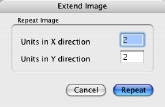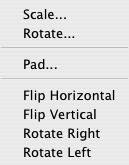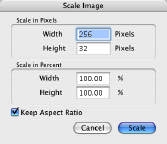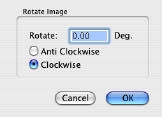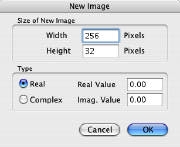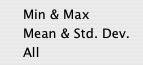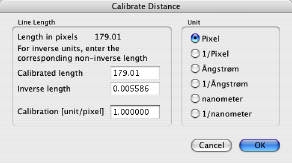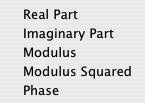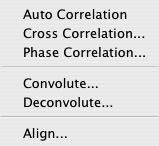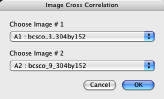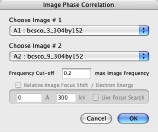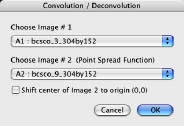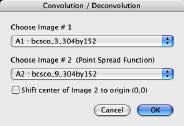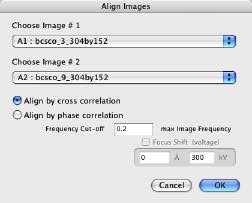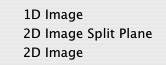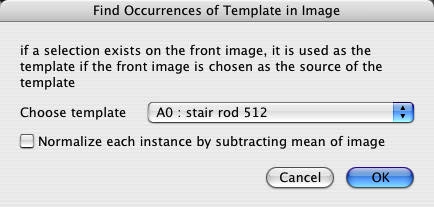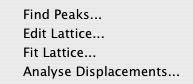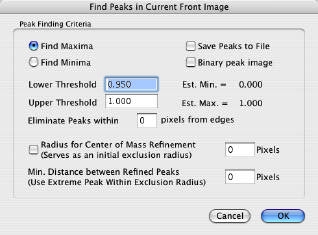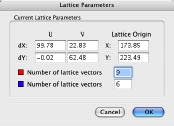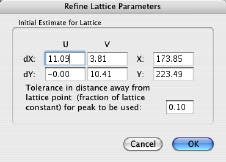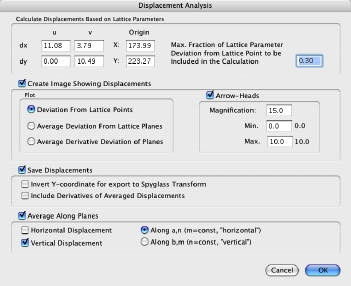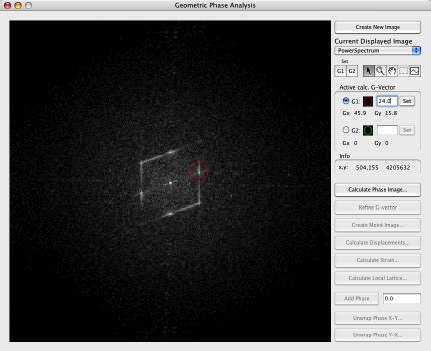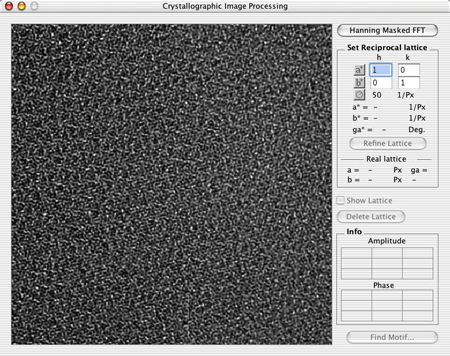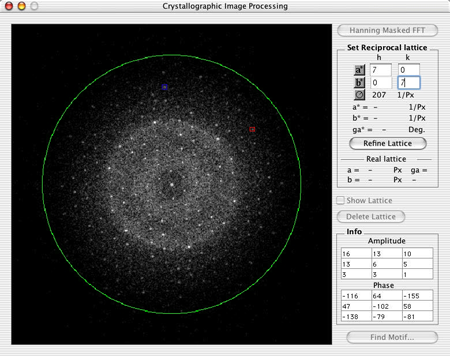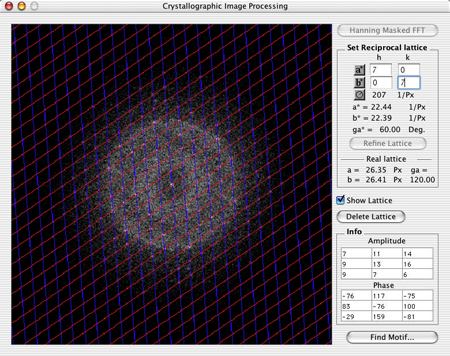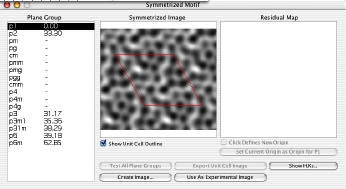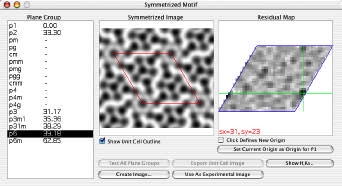4.9 Process メニュー
Process メニュー
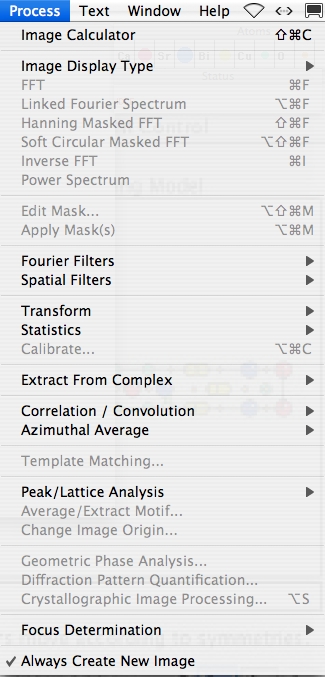 |
Process メニューには最もたくさんのコマンドが用意されており、画像処理の機能が網羅されています。コマンドには、サブメニューのあるものもあります。
Image Calculator
- 画像や数値の編集が行なえます (HP 形式計算機) 。
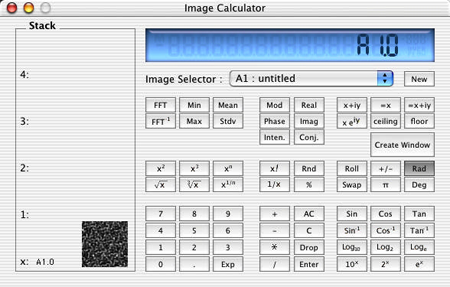
FFT
2次元画像のフーリエ変換を行います。通常とは異なり、縦横の画素数は2の累乗である必要がありません。ただし、正方形であることが必要です。
Hanning Masked FFT
2次元画像のフーリエ変換を行います。円形の 2次元ハニングマスクを使用します。
Soft Circular Masked FFT
2次元画像のフーリエ変換を行います。円形の 2次元マスクを使用します。
Inverse FFT
2次元画像の逆フーリエ変換を行います。通常とは異なり、縦横の画素数は 2 の累乗である必要がありません。ただし、正方形であることが必要です。
Power Spectrum
正方形の画像のパワースペクトルを計算します。
Edit Mask...
ユーザー定義のマスクを設定します。以下に格子用マスクの設定例を示します。
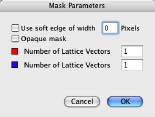
Apply Mask(s)
定義したマスクを画像に適用します。
Fourier Filters
以下のフィルタが用意されています。
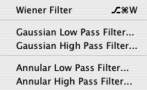
- ウィナーフィルタは、ノイズのパワースペクトルを計算し、ノイズ対信号の最適なフィルタを自動的に構成します。
Spatial Filters
以下のフィルタが用意されています。
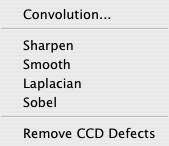
- Convolution... フィルタでは、カーネルを定義するための以下のウィンドウが表示されます。
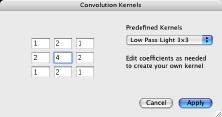
標準設定のカーネルのほか、ユーザー定義のカーネルを使用することもできます。
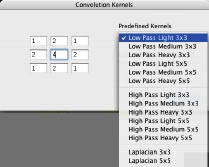
Invert
Repeat...
- 現在の画像をm回繰り返します。
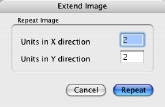
Transform
以下の操作が可能です。
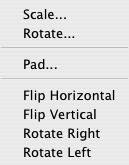
- Scale...:画像のスケールを設定します。
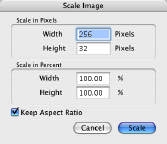
- Rotate...:画像を回転させます。
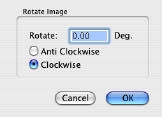
- Pad...:画像のパディングを行います。
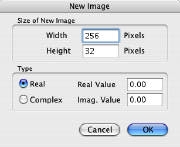
Statistics
以下の統計データを計算します。
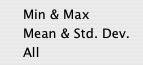
Calibrate...
- Ruler ツールで長さをマークをすると、画像のキャリブレーションが行えます。
ラインを引いてない場合は、このコマンドは使用できません。画像のキャリブレーションは、Edit Object... メニューコマンドでも行えます。この場合は、ラインは必要ありません。
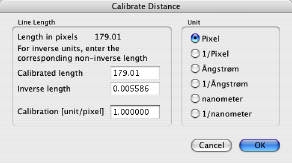
Extract From Complex
- 複合映像の場合は、その要素を取り出して画像とすることができます。
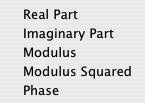
Correlation / Convolution
以下の操作が行えます。
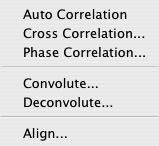
- Auto Correlation:1枚の画像に対して、自己相関関数を計算します。
- Cross Correlation...:2つの画像の相互相関画像を計算します。
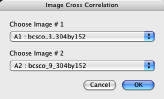
- Phase Correlation...:フーリエ成分の振幅に関係なく、2つの画像の位相に基づいた相関関数を計算します。
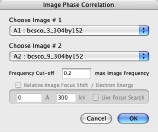
- Convolute...:2つの画像の畳み込み処理画像を計算します。
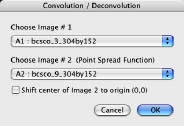
- Deconvolute...:2番目の画像を使って最初の画像を逆畳み込み処理した 3番目の画像を作成します。
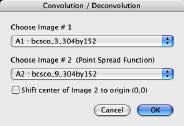
- Align...:相互相関画像または位相相関画像を用いて、2つの画像を整列します。
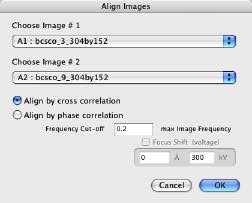
Azimuthal Average
以下の操作が行えます。
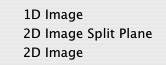
- 1D Image:方位角平均を計算し、1次元のトレースとして表示します。
- 2D Image Split Plane:左側半分に元画像を、右側半分に方位角平均の 2D 画像を表示します。
- 2D Image:方位角平均から 2D 画像を作成します。
Template Matching...
- 画素の位置に対応するテンプレートに、相互相関係数の画像を作り出します。元画像のピクセル毎に、相互相関係数が算出されます。
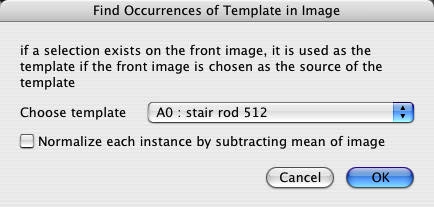
Peak/Lattice Analysis
以下の操作が行えます。
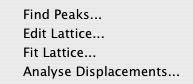
- Find Peaks...:以下のダイアログの条件に合致するピークを画像内で検出します。
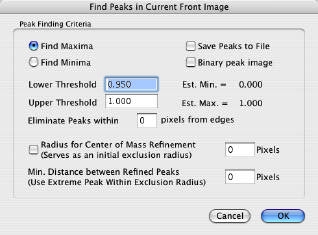
発見したピークは、画像内にマークが付けられます。条件を変えると再びピークを検出し、マークが付け直されます。ピークは、一括して選択できるほか、1つ1つを削除することもできます。また、他の画像 (同じサイズが望ましい) にコピー&ペーストすることも可能です。ピークの一覧表は、ピークの位置を使って修正された格子とともに、転位の解析に用いることができます。
- Edit Lattice...:格子のパラメータの編集を行います。
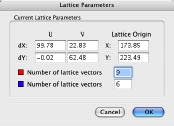
- Fit Lattice...:格子を定義した画像のピークを用いて、最小2乗法による格子の最適化を行います。
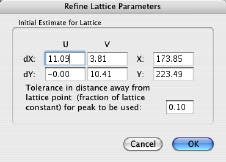
格子は、Lattice ツールを使って定義します。格子の原点は、ピークの集まりの中心または近傍に置かなければなりません。格子は移動可能で、そのベクトルも変更できます。最適化した後は、格子は移動させないで下さい。格子は、他の画像にコピー&ペーストすることもできます。選択範囲を設定した場合は、その中のピークのみが格子の最適化に使用されます。
- Analyze Displacements...:変位の解析を行います。変位は、最適化した格子から作成された基準格子との相対距離です。
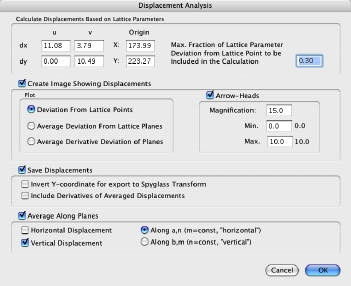
Geometric Phase Analysis...
- 空間周波数の変化から変位の解析を行います。
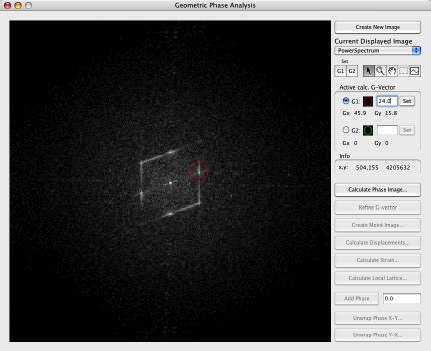
幾何的位相計算の詳細は、英語マニュアルの第11章を参照して下さい。
Image Processing...(Crystallographic Image Processing...)
- 正方形の実空間画像またはその正方形の選択領域で実行することができます。ハニングマスクを使用します。
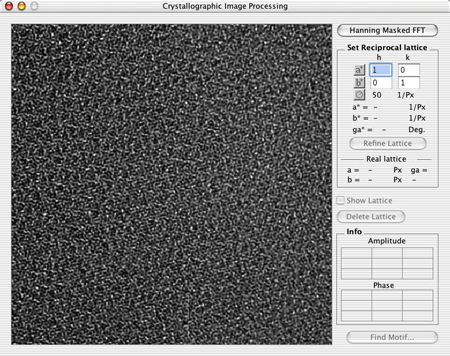
フーリエ変換の計算が必要です。フーリエ計算を行った後、a* および b* ツールを使用して逆空間格子を設定し、それを定義する 2つの連続反射をクリックします。
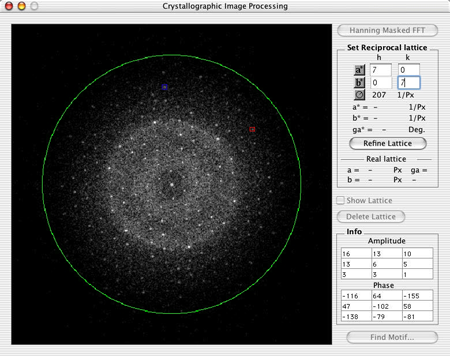
格子の最適化に使用する反射の数とその他の情報は、円形の開口ツールで制限することができます。格子の反射をマークしたら、Refine
Lattice コマンドを実行します。
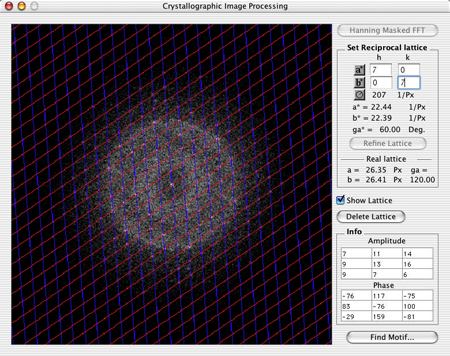
格子を最適化した後、Find Motif ボタンをクリックします。これは、すべての格子点におけるフーリエ変換から位相と振幅を取り出し、可能な対称性のテストを行うことができるようにします。
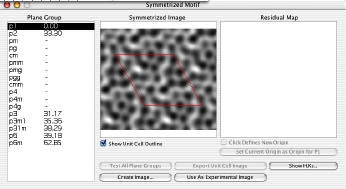
それぞれの対称性をテストしたら、新しい単位格子を形成する反射を作り出します。単位格子の原点は右側に置かれ、変更されます。
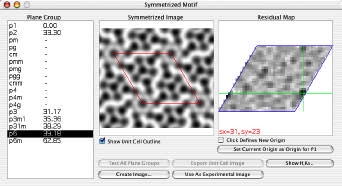
最終結果が出たら、新たな対称性をもった画像が作成され、シミュレーション画像との比較に使用できます。
Focus Determination
- 以下の操作が行えます。
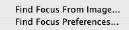
Finding focus from a HRTEM image の詳細は、英語マニュアルの第12章を参照して下さい。
Always Create New Image
画像上で何らかの操作をしたとき、元画像を変更するのではなく、常に新しい画像を生成するように設定します。